
몇 달 전에 Microsoft는 Windows 10 S라는 새 Windows 버전을 출시했습니다. 다른 버전과 달리 Windows 10 S는 매우 제한적이며 Windows 스토어에서 다운로드한 UWP 앱만 사용할 수 있습니다. 분명히 이 특정 버전은 컴퓨터에 익숙하지 않고 모든 도구 모음, 그늘진 프로그램 등으로 시스템을 엉망으로 만드는 학생, 노인 및 기타 일반 사용자를 대상으로 합니다. 간단히 말해서 Windows 10 S는 Google 크롬북과 동일합니다.
최근 Microsoft는 Windows 10 S를 다운로드하여 사용해보고 자신의 요구 사항에 맞는지 확인할 수 있도록 OS를 공개했습니다.
Windows 10 S를 설치하기 전에 주의할 사항
Windows 10 S를 설치하기 전에 알아야 할 몇 가지 사항이 있습니다.
- 더 이상 Windows 스토어가 아닌 앱을 사용할 수 없습니다.
- Windows를 설치하는 동안 스토어가 아닌 앱과 호환되지 않는 앱이 제거될 수 있습니다.
- 일부 하드웨어 주변기기는 드라이버 문제로 인해 작동하지 않을 수 있습니다. 제조사 웹사이트에서 드라이버를 다운로드할 수 있더라도 OS의 제한 사항으로 인해 실행할 수 없습니다.
- Windows 10 S는 Windows 10 Pro, Windows 10 Pro Education, Windows 10 Education 및 Windows 10 Enterprise 버전에서만 설치 및 활성화할 수 있습니다. Windows 10 Home 또는 N Edition에 Windows 10 S를 설치하려고 하면 정품 인증할 수 없습니다.
시스템에 Windows 10 S를 설치하는 방법에는 두 가지가 있습니다. 나는 당신에게 두 가지 방법을 모두 보여줄 것입니다. 당신이 편한 것을 따르십시오.
설치 프로그램을 사용하여 Windows 10 S 설치
Windows 10 S를 설치하는 첫 번째이자 가장 쉬운 방법은 공식 설치 프로그램을 사용하는 것입니다. 설치 프로그램을 사용하기 전에 Windows 10 Pro를 새로 설치하는 것이 좋습니다. 이렇게 하면 호환성 문제나 데이터 손실이 발생하지 않습니다.
시작하려면 공식 사이트로 이동하여 Windows 10 S 설치 프로그램을 다운로드하십시오. 다운로드가 완료되면 애플리케이션을 찾아 실행합니다.
메인 홈 화면에서 "다음" 버튼을 클릭하여 계속하십시오.
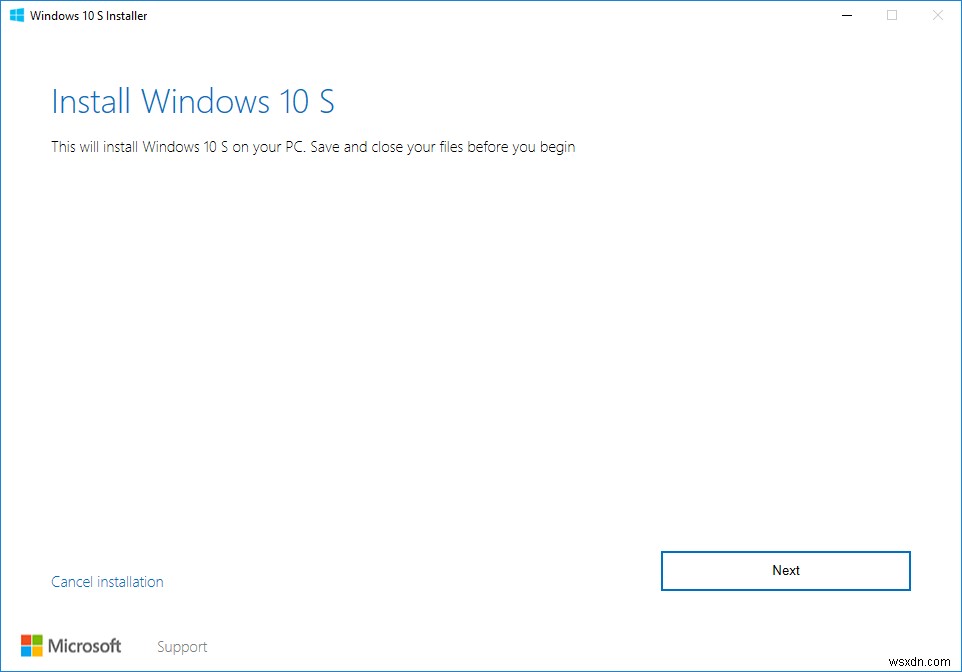
설치 프로그램이 최소 요구 사항을 확인합니다. 모든 것이 정상이면 "다음"을 클릭하여 계속하십시오.

위의 작업은 다운로드 프로세스를 시작합니다. 다운로드하는 데 시간이 걸릴 수 있으므로 앉아서 기다리십시오. 다운로드 후 설치 프로그램은 시스템을 다시 시작하라는 메시지를 표시합니다. 계속하려면 "다시 시작" 버튼을 클릭하기만 하면 됩니다.

다시 시작 버튼을 클릭하면 Windows가 설치 프로세스를 시작합니다. 설치 후 사용자 계정 설정, 개인 정보 설정 등의 일반 Windows 10 설정 과정을 거치면 완료됩니다.
Windows 10 S ISO 다운로드
현재 Microsoft는 일반 사용자를 위해 Windows 10 S를 다운로드 가능한 ISO로 제공하지 않습니다. 그러나 MSDN(Microsoft Developer Network) 구독자인 경우 Windows 10 ISO를 다운로드할 수 있습니다. MSDN 계정에 로그인하고 '구독자 다운로드'로 이동하여 Windows 10 S ISO를 다운로드합니다.
다운로드가 완료되면 다운로드한 ISO를 사용하여 부팅 가능한 USB 드라이브를 만들고 Windows 10 S 설치를 진행합니다.
Windows 10 S를 다운로드하기 위해 위의 방법을 사용하여 생각과 경험을 공유하는 아래에 댓글을 작성하십시오.
이미지 제공: Maurizio Pesce
